Das TUT könnt Ihr hier finden:
Gracias Emilieta por lo que me permite traducir estos maravillosos tutoriales !!!
Naturaleza
...... und eine Personen-, eine Hintergrund- und eine Decotube.
Ich arbeite mit PSP X8 - dieses TUT kann aber problemlos mit allen anderen Versionen gebastelt werden.
Wenn bei Bild - Größe ändern nicht dazu geschrieben wird immer ohne Haken bei Größe aller Ebenen anpassen.
Einstellen - Schärfe - Scharfzeichnen wird nicht extra erwähnt - nach persönlichem Ermessen.VG Farbe = Vordergrundfarbe, HG = Hintergrundfarbe.
Das Auswahlwerkzeug (K) wird immer mit der Taste M deaktiviert.
FM Tile Tools - Saturation Emboss
Alien Skin Eye Candy 6: Text-Selection ( der Filter ist im Material - er enthält eine exe Datei - die öffnen - nur die 32er Version nehmen und den Filter ins Laufwerk C importieren - es ist eine Trial Version)
Die meisten Filter können HIER geladen werden !!!
Öffne die Tuben, die Maske und eine transparente Ebene - Größe 1000 x 700 Pixel.
Stelle die VG Farbe auf eine dunklere Farbe aus der Tube und die HG Farbe auf eine helle Farbe.
Kopiere die Auswahl in den Auswahlordner.
Erstelle diesen kreisförmigen Farbverlauf :
Punkt 1:
Auswahl - Auswahl alles - kopiere die Personentube - Bearbeiten - in eine Auswahl einfügen - Auswahl aufheben.
Effekte - Bildeffekte - Nahtloses Kacheln - Standardeinstellung.
Einstellen - Unschärfe - Strahlenförmige Unschärfe :
Effekte - Kanteneffekte - Nachzeichnen.
Stelle die VG Farbe auf eine dunklere Farbe aus der Tube und die HG Farbe auf eine helle Farbe.
Kopiere die Auswahl in den Auswahlordner.
Erstelle diesen kreisförmigen Farbverlauf :
Punkt 1:
Auswahl - Auswahl alles - kopiere die Personentube - Bearbeiten - in eine Auswahl einfügen - Auswahl aufheben.
Effekte - Bildeffekte - Nahtloses Kacheln - Standardeinstellung.
Einstellen - Unschärfe - Strahlenförmige Unschärfe :
Effekte - Kanteneffekte - Nachzeichnen.
Punkt 2:
Neue Rasterebene - nach unten im Ebenenmanager schieben - mit dem Farbverlauf füllen.
Zusammenfassen - Sichtbare zusammenfassen.
Ebene duplizieren - Bearbeiten - Ausschneiden ( Bild bleibt gespeichert ) - aktiviere das Auswahlwerkzeug (S) - Benutzerdefinierte Auswahl :
Bearbeiten - in eine Auswahl einfügen - Auswahl aufheben.
Punkt 3:
Stelle das Löschwerkzeug X auf diese Werte :
Fahre von links nach rechts mit Mausklick links einmal über die Ebene - so sieht es jetzt aus :
Effekte - 3D Effekte - Schlagschatten :
Als Farbe die dunkle Farbe.
Effekte - Plugins - Alien Skin Eye Candy 6: Text-Selection - Extrude :
Die helle Farbe bei beiden Farben einstellen.
Bild - Spiegeln - Vertikal - den Effekt wiederholen - Bild - Spiegeln - Vertikal.
Punkt 4:
Effekte - Geometrieeffekte - Konkav/konvex :
Effekte - 3D Effekte - Schlagschatten - wie eingestellt.
Mit jeweils -1 wiederholen.
Ebene duplizieren - Effekte - Bildeffekte - Nahtloses Kacheln - wie eingestellt nur bei Richtung Horizontal anklicken.
Zusammenfassen - Nach unten zusammenfassen - Effekte - Kanteneffekte - Nachzeichnen.
Effekte - 3D Effekte - Schlagschatten - wie eingestellt - nur die beiden obersten Werte wieder auf 1 und Unschärfe auf 40.
Punkt 5:
Aktiviere die unterste Ebene - Neue Rasterebene - mit der hellen Farbe füllen.
Ebenen - Neue Maskenebene - aus Bild - wende diese Maske an :
Effekte - Kanteneffekte - Nachzeichnen - Zusammenfassen - Gruppe zusammenfassen.
Mischmodus auf Überzug.
Punkt 6:
Auswahl - Auswahl laden - aus Datei - lade diese Auswahl :
Neue Rasterebene - kopiere die Hintergrundtube - Bearbeiten - in eine Auswahl einfügen - Auswahl aufheben.
Ebene duplizieren - Effekte - Plugins - FM Tile Tools - Saturation Emboss - Standardeinstellung.
Zusammenfassen - Nach unten zusammenfassen.
Punkt 7:
Kopiere nun jeweils die Personen- und die Decotube - als neue Ebene einfügen - Größe anpassen - an ihren Platz schieben.
Effekte - 3D Effekte - Schlagschatten :
Kopiere die Tube Pincel Naturaleza - als neue Ebene einfügen - eventuell kolorieren - siehe Bild oben verschieben.
Effekte - 3D Effekte - Schlagschatten :
So sieht es nun aus :
Punkt 8:
Bild - Größe ändern auf 90 % - Haken drin bei Größe aller Ebenen anpassen.
Bild - Rand hinzufügen - 2 Pixel - Symmetrisch - dunkle Farbe.
Bild - Rand hinzufügen - 10 Pixel - Symmetrisch - helle Farbe.
Bild - Rand hinzufügen - 2 Pixel - Symmetrisch - dunkle Farbe.
Bild - Rand hinzufügen - 50 Pixel - Symmetrisch - helle Farbe.
Kopiere die Tube Esquinero - als neue Ebene einfügen - eventuell kolorieren.
Bild - Rand hinzufügen - 2 Pixel - Symmetrisch - dunkle Farbe.
Füge noch Dein WZ, das © des Künstlers ein - verkleinere das Bild auf 950 Pixel und speichere es als jpg Datei ab !!!
Diese wunderschönen Bilder wurden in der PSP-Dreamcatcher-TUT-Tester Google Gruppe - getestet - vielen lieben Dank dafür !!!
Neue Rasterebene - nach unten im Ebenenmanager schieben - mit dem Farbverlauf füllen.
Zusammenfassen - Sichtbare zusammenfassen.
Ebene duplizieren - Bearbeiten - Ausschneiden ( Bild bleibt gespeichert ) - aktiviere das Auswahlwerkzeug (S) - Benutzerdefinierte Auswahl :
Bearbeiten - in eine Auswahl einfügen - Auswahl aufheben.
Punkt 3:
Stelle das Löschwerkzeug X auf diese Werte :
Fahre von links nach rechts mit Mausklick links einmal über die Ebene - so sieht es jetzt aus :
Effekte - 3D Effekte - Schlagschatten :
Als Farbe die dunkle Farbe.
Effekte - Plugins - Alien Skin Eye Candy 6: Text-Selection - Extrude :
Die helle Farbe bei beiden Farben einstellen.
Bild - Spiegeln - Vertikal - den Effekt wiederholen - Bild - Spiegeln - Vertikal.
Punkt 4:
Effekte - Geometrieeffekte - Konkav/konvex :
Effekte - 3D Effekte - Schlagschatten - wie eingestellt.
Mit jeweils -1 wiederholen.
Ebene duplizieren - Effekte - Bildeffekte - Nahtloses Kacheln - wie eingestellt nur bei Richtung Horizontal anklicken.
Zusammenfassen - Nach unten zusammenfassen - Effekte - Kanteneffekte - Nachzeichnen.
Effekte - 3D Effekte - Schlagschatten - wie eingestellt - nur die beiden obersten Werte wieder auf 1 und Unschärfe auf 40.
Punkt 5:
Aktiviere die unterste Ebene - Neue Rasterebene - mit der hellen Farbe füllen.
Ebenen - Neue Maskenebene - aus Bild - wende diese Maske an :
Effekte - Kanteneffekte - Nachzeichnen - Zusammenfassen - Gruppe zusammenfassen.
Mischmodus auf Überzug.
Punkt 6:
Auswahl - Auswahl laden - aus Datei - lade diese Auswahl :
Neue Rasterebene - kopiere die Hintergrundtube - Bearbeiten - in eine Auswahl einfügen - Auswahl aufheben.
Ebene duplizieren - Effekte - Plugins - FM Tile Tools - Saturation Emboss - Standardeinstellung.
Zusammenfassen - Nach unten zusammenfassen.
Punkt 7:
Kopiere nun jeweils die Personen- und die Decotube - als neue Ebene einfügen - Größe anpassen - an ihren Platz schieben.
Effekte - 3D Effekte - Schlagschatten :
Kopiere die Tube Pincel Naturaleza - als neue Ebene einfügen - eventuell kolorieren - siehe Bild oben verschieben.
Effekte - 3D Effekte - Schlagschatten :
So sieht es nun aus :
Punkt 8:
Bild - Größe ändern auf 90 % - Haken drin bei Größe aller Ebenen anpassen.
Bild - Rand hinzufügen - 2 Pixel - Symmetrisch - dunkle Farbe.
Bild - Rand hinzufügen - 10 Pixel - Symmetrisch - helle Farbe.
Bild - Rand hinzufügen - 2 Pixel - Symmetrisch - dunkle Farbe.
Bild - Rand hinzufügen - 50 Pixel - Symmetrisch - helle Farbe.
Kopiere die Tube Esquinero - als neue Ebene einfügen - eventuell kolorieren.
Bild - Rand hinzufügen - 2 Pixel - Symmetrisch - dunkle Farbe.
Füge noch Dein WZ, das © des Künstlers ein - verkleinere das Bild auf 950 Pixel und speichere es als jpg Datei ab !!!
Diese wunderschönen Bilder wurden in der PSP-Dreamcatcher-TUT-Tester Google Gruppe - getestet - vielen lieben Dank dafür !!!
Barbara
Schulmaus
Marion
Daniela
Gritli












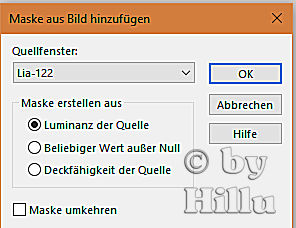









Keine Kommentare:
Kommentar veröffentlichen